フォルダのアイコンの変更
Windowsは大幅にカスタマイズできます。それをカスタマイズする方法の1つは、物事に独自のアイコンを選択することです。たとえば、Windowsフォルダに使用されているアイコンを変更できます。これを行うには、Windowsエクスプローラー(Windows 7)またはファイルエクスプローラー(Windowsの新しいバージョン)を起動し、アイコンを変更するフォルダーに移動して、フォルダーを右クリックします。コンテキストメニューが表示されたら、[プロパティ]オプションを選択します。表示される[プロパティ]ダイアログボックスで、[カスタマイズ]タブが表示されていることを確認します。 (図1を参照)
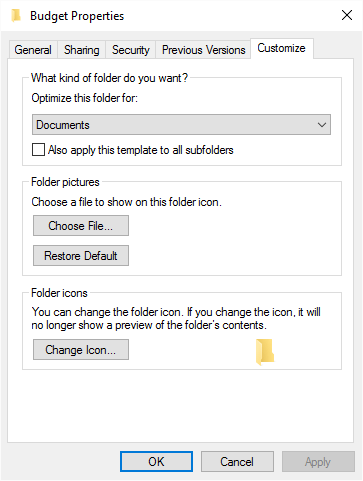
図1.フォルダの[プロパティ]ダイアログボックスの[カスタマイズ]タブ。
[アイコンの変更]ボタンをクリックすると、Windowsに[アイコンの変更]ダイアログボックスが表示されます。 (図2を参照)

図2. [アイコンの変更]ダイアログボックス。
この時点で、フォルダのアイコンとして使用する.iconファイルの名前を入力できます。または、アイコンを含む.dllまたは.exeファイルの名前を入力(または参照)することもできます。リストに表示されているアイコンのセットから選択することもできます。新しいアイコンを選択するために使用する方法が何であれ、Windowsに戻ると、選択したフォルダに新しいアイコンが表示されます。後でフォルダのデフォルトアイコンに戻したい場合は、同じ手順を実行しますが、[OK]をクリックする前に[デフォルトに戻す]ボタンをクリックします。
フォルダのアイコンの変更について言及する必要があるいくつかのポイントがあります。 1つは、フォルダをデフォルトのアイコンから変更すると、フォルダの内容のプレビューが表示されなくなることです。もう1つの注意点は、ライブラリ内のフォルダのアイコンは変更できないということです。したがって、実行しようとしていることが機能しない場合は、ライブラリにいないことを確認してください。
このヒント(11724)は、Windows 7、8、および10に適用されます。